Como verificar a propriedade de um domínio
Ao trabalhar com alguns serviços, talvez você precise confirmar a propriedade do domínio.
Para fazer isso, use as dicas deste artigo.
Para fazer isso, use as dicas deste artigo.
Se quiser verificar a propriedade do domínio do Google, você pode fazer isso em Tilda de forma rápida e fácil. Vá para a guia SEO das Configurações do site do site que deseja verificar e selecione o serviço necessário. Em seguida, clique no botão "Connect" (Conectar) e siga as instruções na tela.
Abaixo estão outras maneiras de verificar os direitos do domínio para os serviços especificados.
Google
Adicionar meta tags
Vá para o Google Search Console e clique em Adicionar propriedade.
Selecione "URL prefix" (Prefixo de URL), digite seu nome de domínio e clique em Continue.
Vá até a guia "HTML tag" e copie a meta tag.
Em Tilda, vá para Site Settings → More → Ownership verification (Configurações do site → Mais → Verificação de propriedade). Cole a meta tag no campo "Verificação de domínio do Google por meta tag". Publique o site.
Don't paste the whole line. Only the content part in between the quotation marks is required: <meta name="google-site-verification" content="SgMh4j7HC44PATndqFrUWk-j4NqSnPn_wEPXJuZZRMg" /> The required part is highlighted.
Volte ao Google Search Console e clique em Verify (Verificar).
A propriedade de seu site foi verificada.
Método alternativo: adicione um registro TXT a um registrador de domínios
Vá para o Google Search Console e clique em Adicionar propriedade.
Selecione "Domain" (Domínio), digite seu domínio e clique em Continue.
Copie a entrada TXT.
Acesse o site do seu registrador de domínios. Localize o painel DNS. Selecione TXT no menu suspenso e cole a entrada TXT que você copiou anteriormente.
As entradas de DNS podem levar até 72 horas para serem atualizadas. Isso depende do seu registrador.
Depois que a entrada for atualizada, vá para o Google Search Console e clique em Verify (Verificar).
Depois que a entrada for atualizada, vá para o Google Search Console e clique em Verify (Verificar).
Seus direitos de propriedade de domínio foram verificados.
Facebook
Faça login no Meta Business Suite e vá para Business Settings.
Clique em "More business settings" (Mais configurações de negócios).
Vá até a guia "Brand Safety" → "Domains" → clique em "Add" → "Create a new domain".
Na janela pop-up, especifique o domínio raiz do seu site (não use http:// e https://) e clique no botão "Add" (Adicionar).
Importante: Não é possível verificar um subdomínio ou uma página separada do site no Facebook, portanto, você não pode verificar o subdomínio Tilda (http://tilda.ws).
Depois de adicionar o site, a página de verificação do domínio será aberta. Selecione a opção de verificação:
Uso da meta tag
Selecione a opção de adicionar uma meta tag ao código-fonte HTML na página de verificação do domínio e copie a meta tag.
Acesse Site Settings em Tilda → More → HTML code for the head section → clique no botão "Edit code" → cole a meta tag que você copiou → salve as alterações → republique todas as páginas do site.
Volte para o Facebook e clique no botão "Verify Domain" (Verificar domínio) na página de verificação de domínio.
Pronto! Após a verificação, você verá que a propriedade do domínio foi verificada.
Uso de registros DNS
Selecione a opção de atualizar o registro DNS TXT com o registrador na página de verificação de domínio e copie o registro.
Vá para o painel DNS na conta do registrador de domínios → adicione o registro TXT colando o valor que você copiou no Facebook.
A atualização dos registros DNS geralmente leva até 24 horas, às vezes até 72 horas. Depois que os registros forem atualizados, volte ao Facebook e clique no botão "Verify Domain" (Verificar domínio) na página de verificação de domínio.
Pronto! Após a verificação, você verá que a propriedade do domínio foi verificada.